PS文字怎么放大?
设·集合小编 发布时间:2023-03-23 16:09:18 350次最后更新:2024-03-08 11:45:50
Photoshop主要处理以像素所构成的数字图像,使用其众多的编修与绘图工具,可以有效地进行图片编辑工作。下面教你PS文字怎么放大。希望本文内容能够帮助到大家。
工具/软件
硬件型号:雷神(ThundeRobot)911Zero
系统版本:Windows10
所需软件:PS2018
方法/步骤
第1步
首先打开PS。

第2步
点击左边新建。

第3步
点击右下角创建。

第4步
鼠标左键点击工具栏中的T图标。

第5步
右键T图标,选择文字排列方式。

第6步
点击横排文字工具。

第7步
左键空白页面,输入文字。

第8步
按Ctrl Enter将文字置入。

第9步
按Ctrl T键文字四周出现一个框。
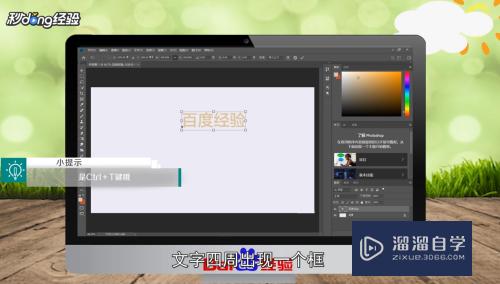
第10步
左键按住右下角节点往外拉文字就能变大。

第11步
再按Ctrl Enter键置入即可。

第12步
总结如下。

- 上一篇:PS怎样给路径填充颜色?
- 下一篇:如何使用Photoshop制作爆炸效果?
相关文章
- PS怎么导入3Dlut调色预设文件?
- PS中怎么做3D金属材质贴图?
- 怎么在PS中放大图片?
- 用PS如何制作涂鸦文字?
- Ps怎样放大缩小图片?
- PS中怎么添加文字?
- PS怎么放大图片?
- PS文字怎么自动换行?
- PS怎么快速放大缩小图片?
- PS怎么把输入的文字旋转方向?
- PS怎么快速放大或缩小图片?
- PS中怎么移动文字位置?
- 怎么在PS中输入文字?
- PS怎么移动文字?
- PS文字怎么居中对齐?
- PS中怎么让文字斜切?
- PS怎么让文字变形?
- 如何用PS放大缩小图片?
- PS怎么让文字居中?
- 怎么使用PS给文字加粗?
- Photoshop怎么复制文字?
- PS怎么复制图里的文字以及样式?
- PS怎么复制文字?
- PS怎么添加输入文字?
- PS中怎么输入文字?
- PS怎么抠文字?
- PS中怎么把文字变粗?
- PS怎么右对齐文字?
- PS怎么改变图片文字及拖动文字到正确位置?
- 在PS中怎么移动文字?
- 怎么用PS制作镂空文字?
- 怎么把Photoshop里面的文字复制下来?
- 怎么使用PS旋转文字?
- PS中怎么改变文字颜色?
- 怎么使用PS抠文字?
- PS中怎么快速为文字添加倾斜效果?
- Photoshop怎么让文字倾斜?
- PS怎么给文字快速添加加粗效果?
- 怎么用PS做涂鸦效果的文字?
- 怎么使用Photoshop旋转文字?
- PS怎么将文字旋转?
- PS怎么旋转文字?
- PS中怎么旋转文字?
- PS文字怎么消除锯齿?
- PS里的文字有锯齿怎么办?
- PS中怎么让段落文字居中显示?
- PS中怎么放大缩小文字?
- PS中怎么进行文字变形?
- PS文字怎么变形?
- PS文字怎么描边?
- WPS文字打印时怎么设置装订线?
- PS中怎么改变文字方向?
- Photoshop文字怎么回车换行?
- PS怎么给文字添加阴影?
- Photoshop怎么给文字添加阴影?
- PS怎么把文字变模糊?
- PS怎么让文字变模糊?
- PS文字怎么加下划线?
- PS怎么设置文字属性?
- WPS文字怎么插入页眉页脚?
- WPS文字背景怎么设置严禁复制?
- PS里怎么调整文字间距?
- WPS文字怎么设置默认字体和字号?
- PS怎么制作扇形文字?
- Photoshop怎么制作扇形文字?
- PS怎么调节文字大小?
- PS怎么栅格化文字图层?
- PS怎么为文字添加边框?
- PS怎么给文字添加边框效果?
- PS中怎么快速调整文字?
- Photoshop怎么为文字添加纹理效果?
- PS中添加文字后怎么更改文字颜色?
- 怎么在PS中输入竖排文字?
- PS怎么输入多行文字?
- PS怎么制作铜色文字?
- PS怎么输入竖排文字?
- PS怎么制作弧形文字?
- PS怎么打竖排文字?
- PS中怎么输入竖版的文字?
- PS怎么设置文字竖排?
- 怎么让PS文字竖向排列?
- PS怎么把文字变成竖向?
- PS竖排文字怎么换方向?
- PS怎么制作弧形文字并调整弧度?
- PS怎么制作弧形文字效果?
- Photoshop怎么制作视觉冲击效果文字?
- PS怎么制作透视文字效果?
- 怎么用Photoshop设计逼真的黄金文字效果?
- PS怎么快速制作破碎文字?
- PS输入文字特别小是怎么回事?
- PS怎么制作变形文字效果?
- Photoshop中怎么制作空心文字?
- 怎么用PS单独给文字添加带颜色的背景?
- 怎么用PS给文字添加背景?
- Photoshop里面文字怎么转曲?
- Photoshop里怎么把文字变成渐变的彩色文字?
广告位


评论列表